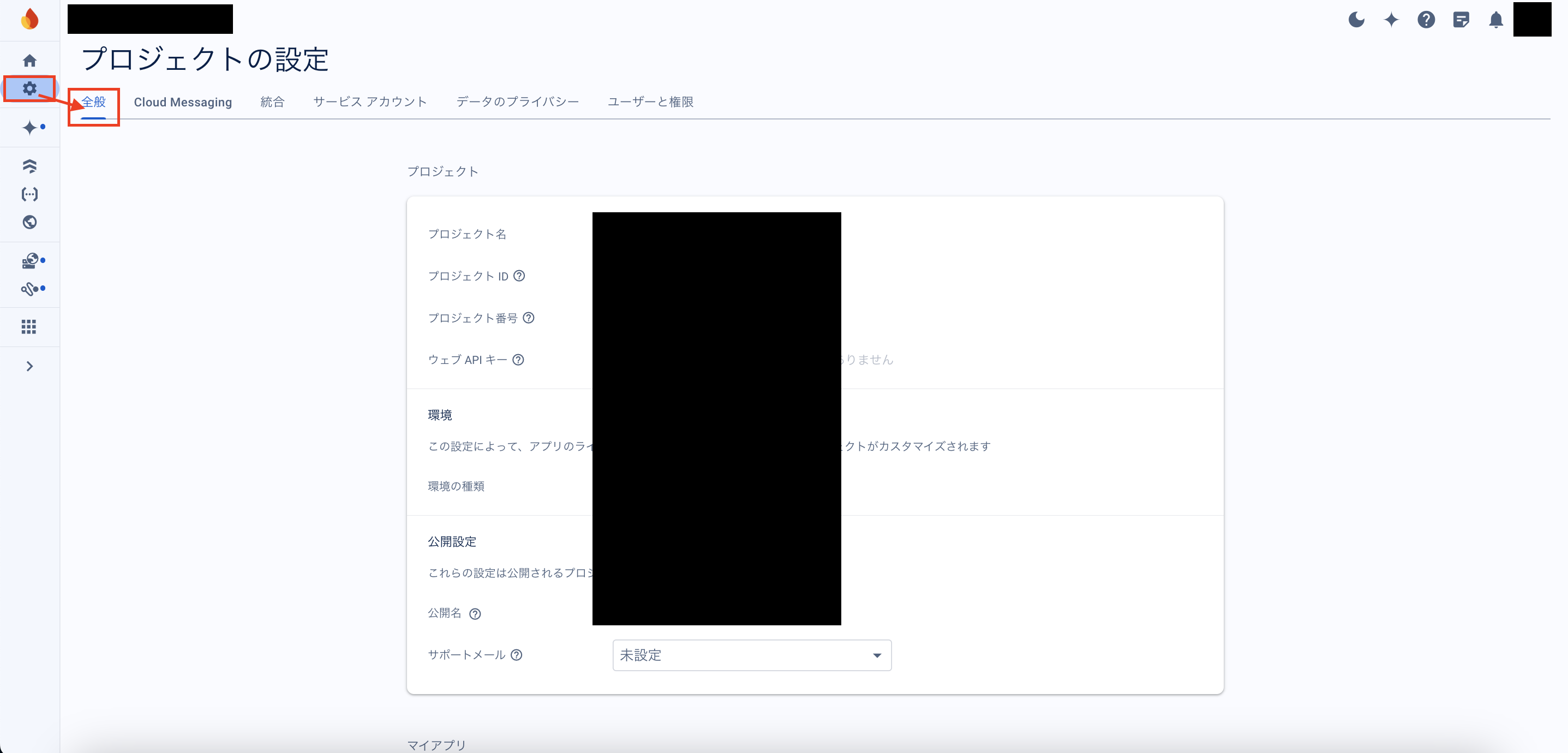導入
今回はフロントエンド開発において、FirebaseのFireStoreのCRUD操作を行ってみたので、記事にしました。
手順
セットアップ
1. Firebase プロジェクトのセットアップ
以下のリンクからFirebaseコンソールにログインし、新しいプロジェクトを作成します。
プロジェクト作成後、Firestore を有効にします。
2. Firebase SDK のセットアップ
Next.jsプロジェクトに対してFirebase SDK をインストールします。
次のコマンドを実行することで、インストールされます。
npm install firebase
3. Firebase の設定
Next.jsプロジェクト内で、 Firebase SDK を初期化し、設定を行います。
今回は、firebaseConfig を設定します。
import firebase from 'firebase/app';
import 'firebase/firestore';
const firebaseConfig = {
apiKey: "API_KEY",
authDomain: "AUTH_DOMAIN",
projectId: "PROJECT_ID",
storageBucket: "STORAGE_BUCKET",
messagingSenderId: "MESSAGING_SENDER_ID",
appId: "APP_ID",
databaseUrl: "DATABASE_URL"
};
if (!firebase.apps.length) {
firebase.initializeApp(firebaseConfig);
}
const db = firebase.firestore();
export { db };
"API_KEY"等は流出すると悪用される可能性があるので、環境変数として、[.env]ファイルなどで管理するようにしましょう。本記事ではその対応を割愛しています。
CRUD 操作の実装
Firestore でのデータの追加、取得、更新、削除の操作を実装します。
- データの追加
async function addData(data: HogeData) {
await db.collection('collectionName').add(data);
}
- データの取得
async function fetchData() {
const snapshot = await db.collection('collectionName').get();
return snapshot.docs.map(doc => ({ id: doc.id, ...doc.data() }));
}
- データの更新
async function updateData(id: number, newData: HogeData) {
await db.collection('collectionName').doc(id).update(newData);
}
- データの削除
async function deleteData(id: number) {
await db.collection('collectionName').doc(id).delete();
}
応用(データの変化を取得する方法)
FireStoreはNoSQLであり、応答が早いので、チャットアプリケーションとして利用することができます。
チャットでは、誰かがFireStoreのデータを追加(チャットメッセージの追加)をした場合、すぐにその情報が他のユーザにも反映される必要があります。
そういったユースケースの場合、以下の実装が適切です。
private updateStockItems = () => {
const q = query(collection(getFirestore(), 'collectionName'))
const unsubscribe = onSnapshot(q, async (snapshot) => {
const changes = snapshot.docChanges()
for (const change of changes) {
// データが追加された場合の処理
if (change.type === 'added') {
const changeData = change.doc.data()
}
// データが変更された場合の処理
if (change.type === 'modified') {
}
// データが削除された場合の処理
if (change.type === "removed") {
}
}
}, (error) => {
console.log(error)
})
}
このように実装することで、チャットが追加(更新・削除)された際にすぐに画面にそれを反映することが可能になります。
終わりに
フロントエンドから直接NoSQLであるFireStoreにアクセスする方法を解説しました。
バックエンドの実装が不要なので、簡単なWebアプリケーションを作成したい方はぜひ参考にしていただけたらと思います。